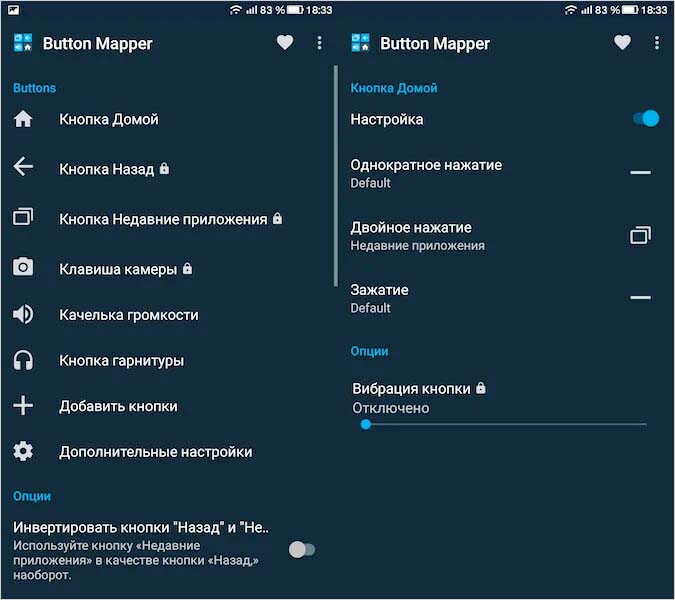Ищите возможность сделать скриншот на телевизоре с Android TV? Не срабатывает классическая комбинация клавиш питания и уменьшения громкости на пульте дистанционного управления? Есть еще одно решение, с помощью которого можно назначить кнопку на пульте, чтобы делать снимки экрана.
Скриншот на Андроид – это повседневная привычка большинства пользователей смартфонов и планшетов. Мы делаем их из социальных сетей, окон чатов, с видео на YouTube и страниц сайтов. Такая потребность может возникнуть при использовании телевизора с Android TV. Но, как сделать снимок экрана, когда используем обычный пульт ДУ, а комбинация кнопок питания и уменьшения громкости не работает?
Назначение клавиши для скриншотов с помощью Button Mapper
Некоторые устройства с Android TV (например, Nvidia Shield) имеют дополнительные решения для создания скриншотов. Но у большинства моделей телевизоров и приставок с Андроидом эта функция отсутствует. В этом случае можно использовать приложение Button Mapper. С его помощью можно назначить любое действие выбранной кнопке на пульте. Мы можем использовать это программное обеспечение, чтобы настроить создание скриншотов, например, при удержании «Домой». Эта настройка будет запомнена, и любое длительное нажатие на эту кнопку зафиксирует скрин.
Программу можно установить из Play Маркета на телевизоре с Android TV. После запуска отобразится главный экран, где сможете указать, какую кнопку хотите настроить. Button Mapper поддерживает самые простые, стандартные кнопки навигации (Домой, Назад, Недавние приложения, Громкость) и некоторые другие.
Как назначить кнопку Домой для снимков экрана?
В приложении кликните на «Домой» (на пульте обозначена значком домика). На экране параметров установите флажок на опции «Настройка».
Это активирует возможность перезаписи действия этой клавиши. Затем нужно указать, для какого типа нажатия хотите настроить действие. Среди вариантов, однократное или двойное нажатие, зажатие. Избегайте установку однократным нажатием, поскольку это может затруднить навигацию по Android TV. Предпочтительнее установить «зажатие».
Кликните на опцию «зажатие» и выберите «скриншот».
Назначение скриншота другой кнопке
Подобным способом сможете установить скриншот удержанием «Назад», «Недавние приложения». Однако многие не хотят менять их функции. Тогда попробуйте сделать это для другой кнопки, например, вызова меню.
Перейдите на вкладку «Дополнительные настройки». Выберите вариант с плюсом, чтобы начать «прослушивание».
Теперь нажмите клавишу, которую хотите изменить. Если программа распознает ее, она появится в списке. В нашем случае это будет клавиша с тремя штрихами.
После нажатия она появится в списке и может быть отредактирована. Выберите ее, затем отметьте «Настройка», чтобы активировать перезапись функции. Следующий шаг – указать тип (рекомендуется «зажатие») и действие «скриншот».
После указанная клавиша будет делать снимки при длительном удержании.
Инженер-программист